
ポートフォリオ作成基礎講座(後編)
みなさんこんにちは。株式会社リクルートホールディングスが運営するアートセンター「BUG」のスタッフです。
BUGではBUG Art Award関連イベントとして、菅亮平さんによる「ポートフォリオ作成基礎講座」を開設しています。ここでは、第一回目のアワードの募集期間中の2023年3月20日に開催されたレクチャーの文字起こし原稿をもとにして、菅さんに書き下ろしていただいた講義録を公開します。
講座に参加できなかった方やもう一度内容を確認したい!という方、どうぞご活用ください。前・中・後編の全3回に分けて講座内容をお届けします。
【前編】
【中編】
【後編】
4. ポートフォリオの製作
4.1. ポートフォリオ作成の流れ
ここまでお話してきた前提をもとにして、ここからはポートフォリオの作り方について説明していきます。まずは、作品を制作して展覧会を行うという創作発表活動があり、そのアーカイブとなる画像や情報を整理します。それらの資料をポートフォリオとして編集し、印刷する・データを書き出すという流れが、ざっくりとした一連の工程です。
しかし、アーティストの実際の活動は、そのような単純で単線的な運動で成り立っているわけではありません。私はレストランの営業みたいだなと思うことがあります。レストランで言えば、お客さんの注文を取り、料理をつくり、お皿を洗い、明日の仕込みを行う、これらを同時並行的に行うわけですよね。
アーティストも、展覧会の運営サイドやクライアントとの打ち合わせ(=注文を取る)をしながら、作品(=料理)をつくる。同時に、プロジェクトの後片付け(=お皿洗い)としてアーカイブをつくる。そしてまた、次の作品の準備(=明日の仕込み)に取り掛からなければならないわけです。複数の展覧会やプロジェクトを抱えると、繁盛店のレストランのように非常に慌ただしい状態になるわけですね。
アーティストは、常に何か一個の作業にだけ集中できるわけではなく、マルチタスクをパラレルにこなしていくのが実際のところではないかと思います。
アーティストは、本当に忙しい職業だと思います。
4.2. ポートフォリオの編集

では、実際の編集作業の話をしていきましょう。ポートフォリオ作成に使用するソフトウェアとして「Adobe InDesign(インデザイン)」が適していることは、概ねコンセンサスがとれる意見だと思います。インデザインは、「DTPソフト」と言われているもので、「Desktop Publishing(卓上出版)」の意味ですが、いわゆる「ページもの」を編集することに特化したソフトウェアです。簡単に説明します。
ポートフォリオの編集は、通常でも数十ページ、マスター版であれば数百ページに上ることも珍しくありません。ページが連綿と続いていく長大な構造をマネージしていくことが求められます。また、ビジュアルアーティストのポートフォリオは画像が命だと先に述べましたが、きれいな画像、つまり印刷に耐える高解像度の重たい画像データを何十枚、何百枚とリンクを貼っていくことになりますね。
そうした編集を実際に行っていく際に、インデザインでは全体の関係を見ながら、任意のページを足したり引いたり、前後関係を入れ替えたりといったハンドリングが非常にやりやすいという特徴があります。
また、グラフィックデザインで広く用いられる、「Adobe Illustrator(イラストレーター)」の機能にはないものだと思うのですが、インデザインでは、画像のサイズ変更とトリミングを、インターフェイス上で別々に操作ができます。つまり、毎回元データの画像自体にアクセスして編集をし直さなくても、画面上のレイアウトを見ながら直感的にトリミングを決められる良さがあるわけですね。
しかも、PCのスペックにもよると思いますが、かなりの数の重たい画像をリンクで貼り付けたとしても、けっこうサクサクと動いてくれる印象があり、そういった意味でもハンドリングの良いソフトウェアだと思います。
ただし、皆さんもご存知のようにAdobeはサブスクリプション制になっていて、導入を躊躇される方も多いと思います。情報として紹介しますが、「Affinity(アフィニティ)」という会社がクリエイティブ系の各種ソフトウェアを出しています。単純にサードパーティーとは言ってしまえないところはあるとは思いますが、 Photoshop、Illustrator、InDesignに相応するようなかたちで、「Photo(フォト)」、「Desighner(デザイナー)」、「Publisher(パブリッシャー)」という名称のソフトウェアを出しています。これらは買い切りであり、Adobeのデータ形式との一定の互換性もありますので、興味のある方は体験版などで試してみてください。
ポートフォリオの作成を通して、中・長期的にアートワークの編集作業をしていくときに、やはり「Word(ワード」)や「Power Point(パワーポイント)」など、文章作成ソフトウェアやスライド作成ソフトウェアではさまざまな限界があると思います。アーティストであれ、クリエイターであれ、コンテンツ・クリエーションの仕事に関わっていきたいと考えている人は、DTPソフトでポートフォリオを作ることを強くお勧めします。
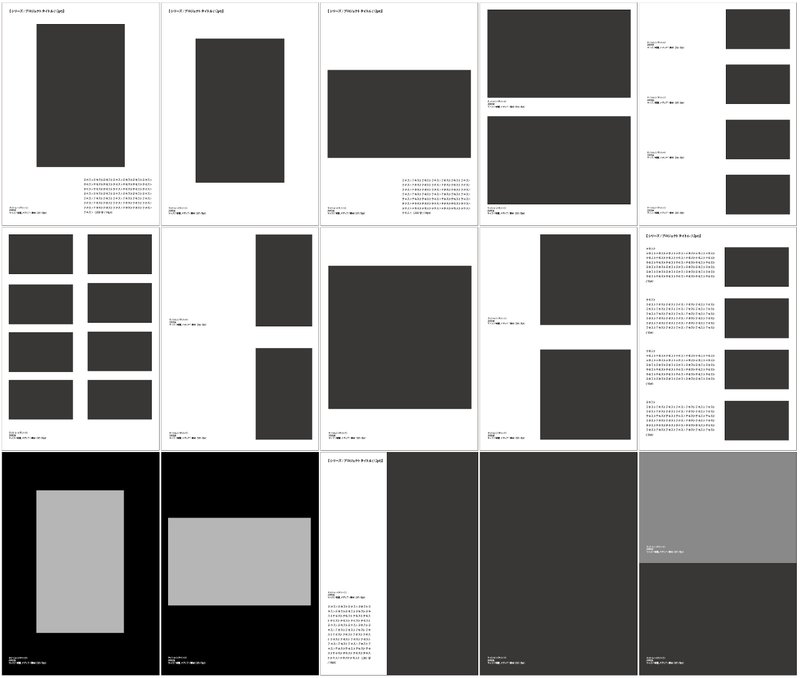
実際にA4のフォーマット縦位置で作成した、ポートフォリオの紙面レイアウト見本を紹介します。紙面上のぎりぎり端まで使用すると窮屈な印象になりますので、ここでは上・左・右で10mmずつ、下には15mmのクリアランスを設定しています。縦位置、横位置、正方形のそれぞれの画像の扱い方、複数の画像を同一ページ内にレイアウトする方法、その他に地を黒くしたり、画面いっぱいに画像を配置してページ構成にアクセントを与えるなど、さまざまな状況をシミュレートしていますので参考にしてください。
見本の中の文字のフォントは、視認性の良いゴシック体です。見出しにあたる内容は12ポイントで、読ませるテキストを10ポイントに設定しています。ここでは200 字の文量が入っています。キャプションは、8ポイントで3行にまとめるルールにしています。
こうして一例をみてみると、上下左右のクリアランスの取り方やフォント、文字のレイアウトのルールなど、いろいろな在りようを想像できるかと思います。ただ、ファインアートのポートフォリオでは、図版の中身を見せることが主旨になるかと思いますので、デザイン構成としては比較的シンプルな方針が取られているものが多いように思われます。
4.3. プリントのポートフォリオ
ここからは、ポートフォリオのアウトプットについてお話します。ポートフォリオの形態では、大きく分けて紙媒体と電子媒体がありますので、今日はこの二つに限定して話をします 。
紙媒体のポートフォリオというのは、要は印刷するということです。印刷にはいくつかの種類がありますが、今日のレクチャーでは、広く社会の中でコンシューマー化されていて汎用性のある、インクジェットプリントとレーザープリントについて紹介したいと思います。
インクジェットとレーザーの違いについて、みなさんは説明できますか?なんとなく知ってはいるけど詳しくは分からない、という人も多いのではないかなと思います。
インクジェットプリントは、1兆分の1リットル(ピコリットル=pl)の単位で微細にインクをノズルから吹き出す、つまりエアブラシの構造によって印字・印画するというもので、極めて絵画的な成り立ちを持っています。絵画的な成り立ちを持っていることからも分かるように、色の再現性が高く、画像の高精細さにおいて圧倒的なアドバンテージがあります。
ただし、吹付けをして紙の受理層にインクを含浸させ定着させるというその性質上、例えば文字などのハードエッジはやや滲んで見える傾向があります。また、紙の上をヘッドが左右に移動しながら慎重に進んでいくものですから、印刷速度は遅いです。高画質の印刷設定にすれば、A4一枚の印刷を行うのに数分かかる場合もあります。一方で、印刷表面は擦れに弱く、傷がつきやすいという難点もあります。
加えて言うと、インクジェットプリントは高価なインクをびちゃびちゃとばらまきながら高精細な画質を得るという機構ですから、お金もかかります。これらの性質を踏まえると、とにかく最高品質で画像を印刷する、自分の手元に置いておくようなマスター版ポートフォリオに活用されると良いと思います。
一方でレーザープリントは、コンビニなどにあるコピー機のことですが、インクジェットプリントとは全く機構が異なります。プリンター内部に感光体ドラムという筒があり、静電気を帯電させて、そこにレーザーで画像を描きます。そのレーザーで画像が描かれた箇所に、顔料であるトナーを付着させるんですね。そしてそれを紙の上に転写することで印字・印画され、その構造がCMYKの色ごとにあるという仕組みになっています。
インクジェットプリントは絵画的な成り立ちを持っていると言いましたが、レーザープリントは版画的な成り立ちを持っているわけです。
機種によっては色の再現性が高いものもありますが、傾向としては画質は良くありません。ただし、転写するという構造上、文字や線などのハードエッジもクリアです。なので、タイポグラフィーをやっているデザイナーさんの事務所ではレーザープリンターを導入されていると思います。
注意しなければならないのは、レーザープリンターは感光体ドラムやトナーなど内部の構成要素が多いため小型化が難しく、プリンター本体が大きくて重いことです。私が使用しているA3対応のレーザープリンターは約45キロあります。
レーザープリントには、そのようなデメリットもありますが、印刷速度がとても速く、シュパン、シュパンと次から次に印刷されていきますから、大量印刷をする際には非常に効率が良いです。また、トナーを紙の上にべたっと付着させるということで、レーザープリントには特有の物質感と艶が生まれますので、あえてこれをプリント作品で使用するアーティストもいます。とにかく、画像はあまりきれいには出ないものの、印刷速度が早くて安く印刷できますので、配布用のポートフォリオに向いているのではないでしょうか。
このようにインクジェットプリントとレーザープリントは、それぞれに一長一短があるので、その違いを改めて認識し、用途に応じて使い分けていくと良いと思います。
ファイルについても、少し説明しておきます。A4のクリアポケットファイルはよく用いられます。10ポケットから100ポケットくらいまでのものは、安く市販されていて使いやすいですね。
ただし、ポケット数が固定されていますので、使用するのであれば、最後のページまで使い切るかたちでデータを編集をすると良いかと思います。例えば、20ポケットファイルで最大40ページを使えるところを、20ページしか使っていないとします。そうすると、残りの10ポケットは何も入っておらず、ビニール質のポケットがビラビラとめくれた状態になるわけなので、私の主観的な見方かもしれませんが、見る人は少しやりっぱなしな印象を受けるかもしれません。
リングバインダーファイルは、アーティストのポートフォリオでは、日本で一番よく使われるのではないでしょうか。クリアポケットファイルは、ポケット数が固定されていて取り外しできない仕組みになっていますが、リングバインダーファイルは、ポケットを足したり減らしたり、プリントをポケットから抜き取らずに構成をそのまま入れ替えやすいという特性があります。

こちらは参考までに紹介しますが、大画面でしっかり画像のディテールまで見せたいというときに、大きなサイズのポートフォリオを準備しておくことも考えられますね。
A4より大きなサイズとなると、A3がぱっと浮かぶと思いますが、ここでは「大四切(だいよつぎり)」という規格を紹介したいと思います。これは元々は写真の印画紙の規格の一つで、A判規格よりも比較的正方形に近い279 × 355mm(1:1.27)の比率です。
A4やA3などのA判は、さまざまな比率の画像をレイアウトする上で少し工夫が必要です。A4縦あるいはA3縦をフォーマットとして考えたとき、横位置の画像は上下が余り、縦位置の画像は紙面いっぱいを使おうとするとやたら大きくはいってしまうので、いくつかの比率と向きの画像をバランスよく統一感を保ってレイアウトしてくいくことが難しいように感じます。大四切の場合、横位置も縦位置も正方形の画像もそれぞれ紙面に大きく配置しやすいので、マスター版として使用するのもありかなと思います。
写真家の場合は、アーカイブ用のシェルタイプのボックスの中にオリジナルプリントをそのまま重ねて入れる、という形式のポートフォリオがあります。これは、ばらばらのプリントを紙芝居のように順々に見せたり、台の上に並べて見せる、というプレゼンテーションになります。
机上でいろいろと並べ替えたりしながら見せられるため、リニアな構成によるページもののポートフォリオとは異なる説明の仕方をすることができます。写真畑出身のアーティストでないとあまり知られていないことかもしれませんので、紹介しておきます。
4.4. データのポートフォリオ
PDFのデータに関する基礎知識についてです。今日では、PDFのかたちでポートフォリオをやりとりする場合が多いです。PDFは「Portable Document Format(ポータブル・ドキュメント・フォーマット)」の略ですが、よく「デジタルだけど紙に焼き付けられた状態」というような説明の仕方をされます。
ワードやイラストレーター、インデザインなどの編集データをそのまま送ってしまうと、例えば相手のPCに対応するソフトウェアがなければデータを開くこともできないし、フォントがなかった場合はバグって表示されたりすることがあると思います。PDFは、どのような端末・環境であっても、データを作成した時点の状態で見せることができるものなので、ポートフォリオのデータはPDFに焼かれて印刷されたり配布されたりします。
ポイントとしては、印刷を目的とする場合とデータのまま流通させる場合では、適応する画像解像度の設定が大きく異なるため、ファイルの重さも全く違います。
PDFをデータとして送付したり配布するときには、基本的にファイルを圧縮することを心がけてください。「Acrobat(アクロバット)」などのソフトウェアでも圧縮できますが、「PDF 圧縮」などのワードで検索をかけると、そうしたサービスをフリーで提供するサイトがいくつか出てきます。データをアップロードして、松竹梅で圧縮率を決めて変換をかけ、ダウンロードします。見た目として画質を大きく落とした印象を与えずに、スマートにデータをスリム化してくれます。データダイエットですね。
このように、PDFを送付するときは、必ず画質とデータ容量のバランスを見ながら扱いやすいように整えることを心がけましょう。皆さんも「Google Drive(グーグルドライブ)」や「Dropbox(ドロップボックス)」、「iCloud(アイクラウド)」など、さまざまなクラウドサービスを使っていると思います。PDFも、メールにそのままデータを直張りして添付するのではなく、クラウドを介してURLを共有すると良いです。そうすれば、発信側としても管理が楽ですし、相手側のメールボックスやスマホのストレージを圧迫することもありません。
PDFは、データを開く際の表示方法を設定できたり、ロック機能をつけたり、さまざまな設定が可能です。例えば、PDFを開くと自動的にフルスクリーン表示になる設定などもできます。PDFはポートフォリオに限らず、さまざまな種類の電子データを扱う際に広く用いられる形式ですので、いろいろと調べておくと良いと思います。
今日の情報環境の中で、ウェブサイトやソーシャルメディアをポートフォリオとして考えることも一般的です。ウェブサイトの構成内容についても、今日のレクチャーで紹介したポートフォリオの基本的な項目と連動しています。フリーのサイト作成サービスを利用したりすることもできますが、さまざまなアーティストのウェブサイトを参考にしながら、いずれはドメインを取得して自身のページの作成と構成について考えていくとよいでしょう。
ウェブサイトは、オンライン上の住所のようなものですが、アーティストによってはトップページだけを設定している場合もあります。トップページに、ポートフォリオやCVのPDFをダウンロードするためのリンクだけが貼ってあるということもあります。
また、ウェブの場合には、「ページもの」のポートフォリオのリニアな構造とは異なり、ハイパーリンクとスクロールの関係で成り立っています。自分のアートワークのシステムを、ウェブサイトの構成の中でどのようにマッピングし、見せていけるかということには関心を持っていくと良いと思います。
5. おわりに
5.1. ポートフォリオを作る意義
今日のレクチャーについてまとめたいと思います。
ポートフォリオを作る意義は、まずは他者に作品をみせる上での意識を高められることにあります。
そして、ポートフォリオは、自分の活動の記録の総体があって初めて成り立つものなので、アーカイブに関する自覚が生まれ、そのためのメソッドも身につきます。
また、ポートフォリオを編集するということは、自身のアートワークのシステムを確認する作業でもあり、今後どのように制作を展開していくべきなのかを改めて考える上で役立つこともあるでしょう。
それから、一つのポートフォリオを作る上で必要とされる技能は多岐にわたります。ソフトウェアの使い方を習得する機会にもなるでしょう。私自身の経験を見返してみても、ポートフォリオを作るという目的があったので、先ほど紹介したようなソフトウェアを勉強しました。フォトショップやインデザインが使えなかったとしても、一つ一つ疑問点を検索したり、チュートリアル動画をみたりして、DO IT YOURSELFの精神で、ポートフォリオを実際に作りながらソフトウェアの使い方も少しづつ身に付けていけばいいと思います。目的があって初めて技術が身につくということはあると思います。
今日のレクチャーの中でも繰り返し述べてきましたが、これまで自分がやってきたことを整理することで、次に自分がやるべきことが見えてくる。それがアーティスト本人にとってのポートフォリオを作る意義です。
そして、自分自身が更新されれば、ポートフォリオも更新される必要があります。ポートフォリオは、一度作ったらそれで終わりというわけではなく、何度も編集を繰り返しながら「育てる」ものだという意識を持ってください。
この世界には本当にたくさんのアーティストがいます。そうした状況の中で、自分自身の居場所を確保していくためには、「自分はこういう者だ」というプレゼンテーションを何度も繰り返していくプロセスが必要になると思います。
アーティストはスタジオやギャラリースペースだけで戦うわけではありません。アーティストは書類の中でも戦っているというリアリティがあると思います。次のステージを切り拓くために、絶え間ない努力を積み重ねて、アーティストとして磨き抜いた自分のアイデンティティを託していくもの、それがポートフォリオだと考えてみてはどうでしょうか。
5.2. 参考文献
最後になりますが、参考文献を紹介しておきます。
まずは、今日のレクチャーの内容を組む上でも参考にさせていただいた、2008年に出版された辛美沙さんの『アート・インダストリー -究極のコモディティーを求めて-』という本です。出版時点から時間が経っているものではありますので、今日ではほとんど用いられない、ポジフィルムのスライド作成方法が紹介されたりもしていますが、アート業界の成り立ちに関する概説、そしてポートフォリオやCV等のトッピクについても詳述されていますので、ぜひ一読されると良いと思います。

また、近年はあまり特集が組まれていないように見受けられますが、雑誌「美術手帖」でも、「アーティストになる基礎知識」というテーマがしばしば取り上げられていた時期がありました。作品写真の撮り方のエッセンスやTipsがまとめられたりもしていますので、こちらもぜひ見てみてください。
それから、「ポートフォリオの作り方」というようなタイトルで、様々な分野ごとにハウツー本もたくさん出版されています。具体的なレイアウト見本や作例なども数多く掲載されていますから、参考に目を通してみると思います。
では、本日のレクチャーはここまでにしたいと思います。ご清聴ありがとうございました。
